- 製品情報
-
- 個人・家庭向けプリンター
<用途から選ぶ>
- <カテゴリーから選ぶ>
- 法人・業務向けプリンター・複合機
- 産業向けプリンター・デジタル印刷機
- 消耗品
- 産業向け製品
- <インクジェットソリューション>
- 個人・家庭向けプリンター

ラベルプリンターは用途やデザインにあわせて、
ラベルのサイズや用紙を自由に選択できます。
その分、設定が複雑になるところもありますが、
ポイントを押さえれば大丈夫。
4ステップで、順を追って説明します。


ラベル用紙は貼り付ける対象や目的、用途に応じて、
紙質・材質、粘着剤、形状・サイズを選ぶことが重要です。
「貼り付ける対象物」「用途」「欲しい大きさや形」などを考え、
作りたいラベルに合う用紙を、
メディアカタログ(注1)の中から探しましょう。
(注1)サイズ、形状により対応機種が異なります。
詳しくは下記メディア専用カタログにてご確認ください。

普通紙、マット紙
情報表示など、コストを抑えたいラベルに

光沢紙
鮮やかな商品ラベルに

合成紙
水、薬品に強いフィルムタイプ

和紙
柔らかな風合いの商品ラベルに
四角を基本に、丸、楕円など、特殊な形状も選べます。幅は最大8インチ(約21cm)まで、長さは自由に決められます。



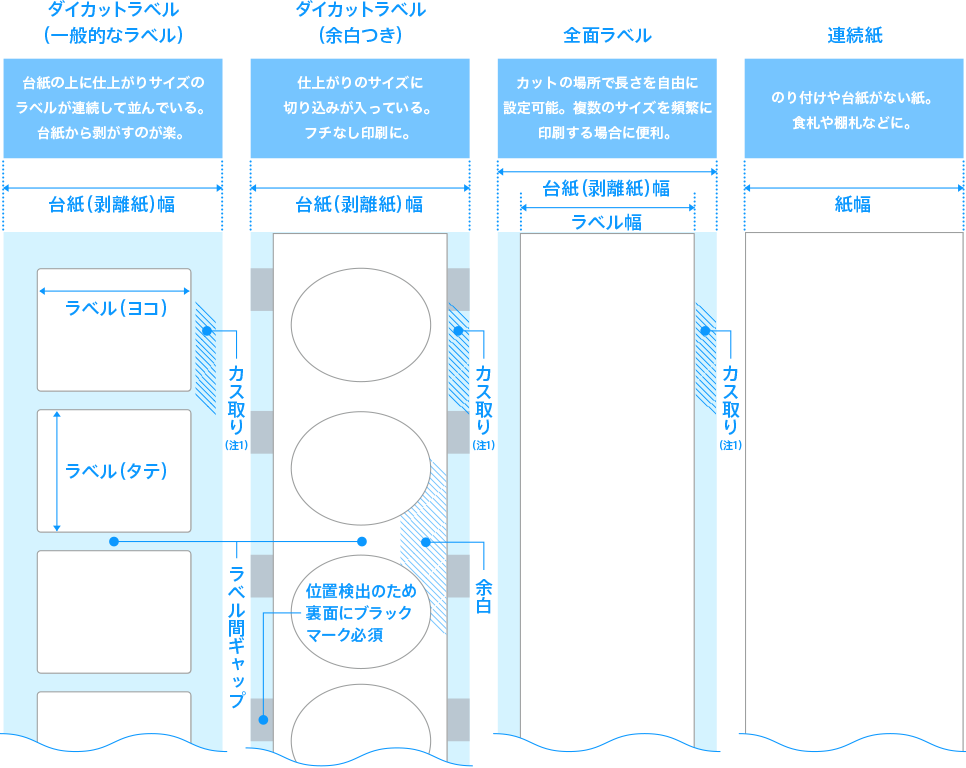

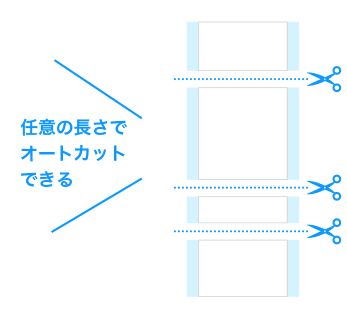
(注1) ラベル用紙のラベル外・余白部分(不要部分)をカスと言い、カス取りとはラベルカスが取り除かれている状態を表しています。
用途に応じて粘着剤をお選びいただけます。

しっかり貼れる
超強粘着糊・一般強粘着糊

低温でもしっかり貼れる
冷食糊

きれいに剥がせる
再剥離糊・再貼付糊
基本のラベル用紙は扱いやすいロールタイプです。
厚紙や連続印刷をする場合はカールが少なく大量枚数に対応できるファンフォールドタイプもおすすめです。
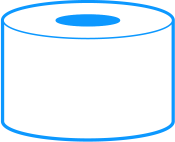
ロールタイプ
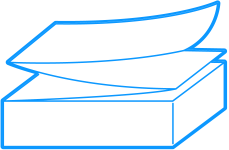
ファンフォールドタイプ
ご希望のラベルがない場合はお客様の仕様に合わせた加工も受け付けています。
お気軽にご相談ください。
ラベルサイズの版作成に初期費用がかかります。また、仕様毎設定・調整コストがかかります。
そのため、本数によっては1本あたりの単価が想定されるよりも高額になる場合があります。
まとめてのご発注や、全面ラベルをカットして任意のサイズを作成する方法もあわせてご検討ください。

ラベルを作るアプリケーション・サービスを選ぶ
ラベルのデータはExcel®などの一般的なオフィス用アプリケーションでも作れますが、
正しく枠内に印刷するためには、仕上がりサイズが柔軟に設定できる
アプリケーションをおすすめします。
簡単にラベルデザインを作ることが出来るもの、データベースとの連携が可能なものなど、様々な利用シーンに応じた代表的なアプリケーション・サービスをご紹介いたします。

クラウド型デザインプラットフォーム「Canva」
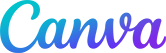
Canva(キャンバ)はフリーのクラウド型デザインプラットフォームで、商品ラベルから管理ラベルまで幅広く対応します。操作が直感的、シンプルで簡単なため、デザインが初めてな方でも安心です。多種多様な無料のテンプレート、写真、フォントを使って、思いをカタチに出来ます。
既存のPDFテンプレートデータを改変することも簡単です。下記にその方法をご紹介します。
Canvaを用いたPDF改変方法
PDFダウンロード(5.93MB)
|
Canva(キャンバ) Webサイトはこちら 

|
株式会社ジャストシステム製

ラベルマイティは最短3ステップでラベルが完成!
シンプルな操作性で、パソコンに自信のない方でも迷わずお使いいただけるオリジナルプリント作成ソフトです。
使用用途に応じた多彩なテンプレートやイラストを搭載しています。
また、上位版「ラベルマイティ17 プレミアム」にはバーコード作成機能と差し込み印刷が出来るので、商品ラベルから管理ラベルまで幅広いラベル作成に対応します。
ラベルマイティ® Webサイトはこちら

 ラベルマイティ® 操作方法はこちら
ラベルマイティ® 操作方法はこちら


|
PDFファイルをご覧いただく為には、Adobe® Reader®が必要です。
左のアイコンをクリックして、ダウンロードいただけます。
(注):Adobe、Acrobat、Reader、Get Acrobat Readerロゴは、Adobe Inc .の登録商標または商標です。

株式会社ココナラ

ココナラビジネスは、社外のプロ人材のスキルをオンライン完結で購入できるビジネス向けプラットフォームです。ご要望の予算とデザインにあわせて、出品者を選んで発注いただけます。商品ラベルの他、ビジネスに特化した230種類以上のカテゴリから、各業界に精通したプロのスキルを、安価でスピーディーに活用できます。
【特典】20%OFFクーポン(最大10,000円割引)をプレゼント
(注)専用URL から新規登録をされたお客様限定
から新規登録をされたお客様限定
|
ココナラビジネスでの ラベル製作発注はこちら 

|

Seagull Scientifics社

BarTender®は、世界中のあらゆる規模の企業で導入されている、
国際基準GS1認定のラベル作成ソフトです。
使いやすいデザインツールと豊富なデザインテンプレートを使い、
ラベルを簡単に作成できます。
基幹システムやCSVデータとの連携、バーコード作成などにも
対応し、ラベル発行業務の効率化を実現します。
BarTender® Webサイトはこちら

 BarTender® 技術問合せはこちら
BarTender® 技術問合せはこちら


|

アドビ株式会社

Creative Cloud®は、Illustrator®やPhotoshop®といった定番アプリをはじめ、フォントなどのサービス、クラウドならではの機能
を統合した、あらゆるクリエイティブ分野で利用されている
サービスです。デザイン業界標準の強力なツールが、
より高度な商品ラベルのデザインを実現します。
|
Adobe Creative Cloud® Webサイトはこちら 

|
アプリケーション比較表
| Illustrator® | ラベルマイティ® | Canva | Excel® | BarTender® | |
|---|---|---|---|---|---|
| バーコード生成 | △(注1) | 〇 | × | 〇(注2) | ◎(注3) |
| QRコード | △(注1) | 〇 | 〇 | 〇(注2) | ◎(注3) |
| 差し込み印刷 | △(注1) | 〇 | 〇 | 〇 | ◎(注4) |
| 扱えるデータ種 | PDF/JPG/gif/ai /Tiff/doc… |
JPEG/PNG/Tiff /GIF |
JPEG/PNG/GIF |
JPEG/PNG/GIF /Tiff |
PDF/JPEG/PNG /GIF/Tiff |
| 2023年6月24日時点の情報です。最新情報は各社HPをご確認ください。 |
| (注1) | プラグインソフトにて可能。 |
| (注2) | 開発者機能 |
| (注3) | 対応バーコードの種類が豊富 |
| (注4) | システム連携が可能 |

デザイン会社にラベルデザイン制作を依頼する場合は、使用するラベルのサイズ情報を伝え、実寸でデザインデータを作成するのが一般的です。 特殊なソフトが用意できない場合は、汎用性の高いPDFデータで受け取ると便利です。 印刷する場合はAdobe® Acrobat® Reader® 等、印刷サイズを細かく調整できるアプリケーションのご使用をお勧めします。
デザイン会社に伝える「ラベルのサイズ情報」については、「STEP4 ラベルデザインを作り印刷する」をご確認ください。
(注)Canvaはキャンバ(Canva Pty, Ltd,)が提供しているサービスです。
(注)動画に使用している各アプリケーションのバージョンは2020年時点のものです。
(注)本媒体上の他者商標の帰属先は、商標についてをご確認ください。
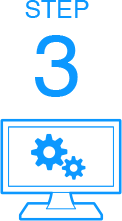
プリンタドライバーの準備をする
ラベルには一般的な定型サイズがないため、
使用するラベルのサイズに合わせてプリンタ―ドライバーを設定します。
エプソンのラベルプリンタ―はラベルサイズの設定情報が保存できるので、
2回目以降は保存した情報をもとに印刷できます。
プリンタ―ドライバーの「用紙定義」で用紙のサイズ、用紙形態(ギャップ基準、ブラックマーク基準)用紙種類などを設定します。
詳しくは各製品のマニュアルをご参照ください。
また、CW-C4020G/CW-C4020M/TM-C3500は、エプソンのメディアカタログに記載している用紙の定義を一括で取り込むことが可能です。
CW-C4020G用/CW-C4020M用/TM-C3500用「メディアカタログ」掲載用紙登録ファイルはエプソンのサポート&ダウンロードサイトからダウンロードできます。
![使用する用紙に合わせて詳細な設定ができます。[用紙定義]はよく使う用紙設定の保存ができます。使用するラベル用紙の設定を予め登録すると便利。](/products/label/guide/images/img_step3_driver_configuration.png)

ラベルの用紙形態によってプリンタードライバーの「用紙サイズ」の計測箇所が異なります。
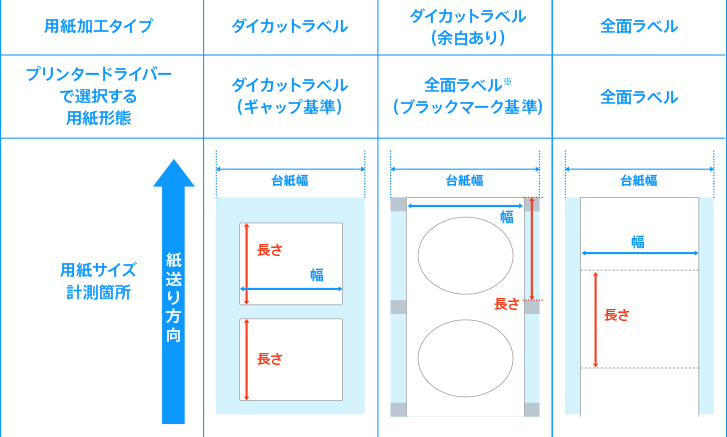
(注)TM-C3500は連続紙(ブラックマーク基準)
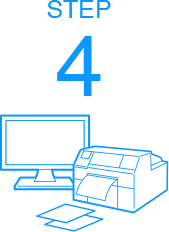
ラベルデザインを作り印刷する
使うラベルサイズや形態に合わせて、
使用するアプリケーションの仕上がりサイズを設定します。
アプリケーションによって、仕上がりサイズの名称が異なります。
NEW
Epson ColorWorks Print
スマートフォンやタブレット(注1)からプリントできるようになりました!
<おすすめ活用シーン>
(注1)Android™ 対応のスマートフォン/タブレット専用のアプリケーションとなります。
(注1)本アプリケーションの対応機種は、CW-C4020M/Gとなります。
(注)アプリのダウンロードサイトは、Google LLCのページです。
(注)ダウンロードについては、Google Play™ から無料でダウンロードできます。
(注)Google Play™ へ接続する際の通信料はお客様の負担となります。
(注)Google Play™ のバッジは、Google LLCの商標です。
ギャップ基準の場合
(ダイカットラベルなど)
ダイカットラベルを使用する場合は、ラベルサイズ(幅、長さ)に合わせてデータを作ります。
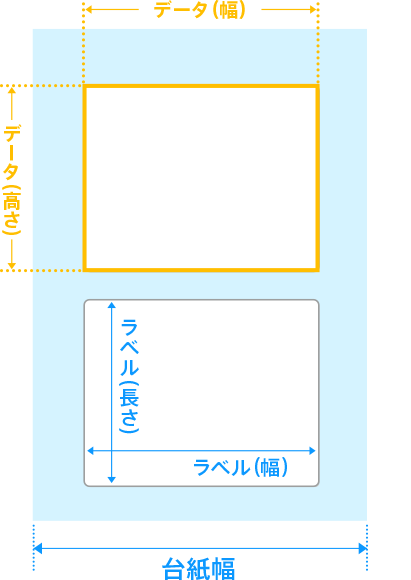
ブラックマーク基準の場合
下の図のように、丸や楕円にカットされ、印刷可能な余白がある用紙を使用し、きれいなフチなしレイアウトでする場合は仕上がりサイズ+端1.5mm程度を塗り足します。
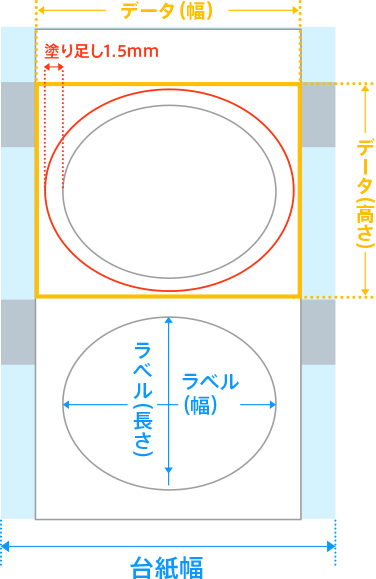
■アプリケーションの、仕上がりサイズ名称一例
| アプリケーション名 | 仕上がりサイズ名称 |
|---|---|
| Canva | データサイズ(ラベルサイズ) |
| ラベルマイティ® | 用紙サイズ |
| BarTender® | 用紙サイズ |
| Adobe Illustrator® | アートボード |
| Adobe PhotoShop® | カンバス |
デザインデータのサイズと原寸印刷できるアプリケーションを使用すると、レイアウトが崩れずきれいに印刷できます。
プリンタードライバーは用紙サイズに合わせて予め登録しておいた用紙定義を選択します。
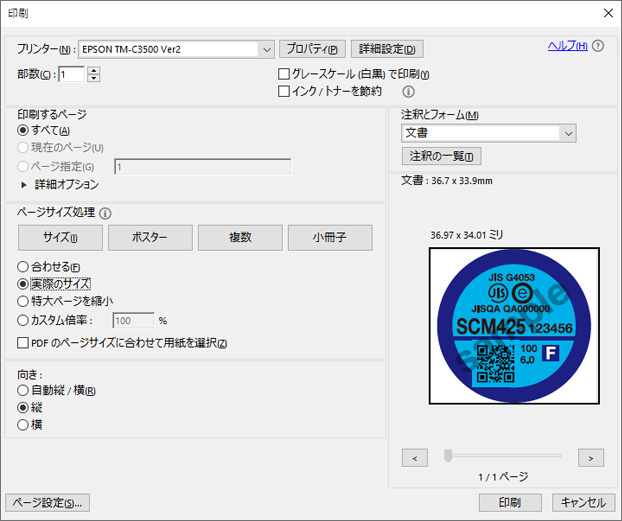

ラベル印刷とカッティングプロッターなどを組み合わせることで、自由な形のラベルを手元で作ることができます。
必要な数量を一枚からプリントできるので、数量限定品やイベントなどのワンポイントラベルにも活躍します。
■使用機材
(注1)2020年4月時点の後継機種はCE7000-40となります。
(注) 本媒体上の他者商標の帰属先は、商標についてをご確認ください。
(注)050で始まる電話番号はKDDI株式会社の電話サービス「KDDI光ダイレクト」を利用しております。上記050で始まる番号をご利用いただけない場合は、( )内の番号までおかけ直しください。